(10)Microsoft office Word 2013版本操作入门_word表格
Posted prefectjava
tags:
篇首语:本文由小常识网(cha138.com)小编为大家整理,主要介绍了(10)Microsoft office Word 2013版本操作入门_word表格相关的知识,希望对你有一定的参考价值。
1、套用word模板 :点击【文件】---【新建】---选择合适模板创建即可。
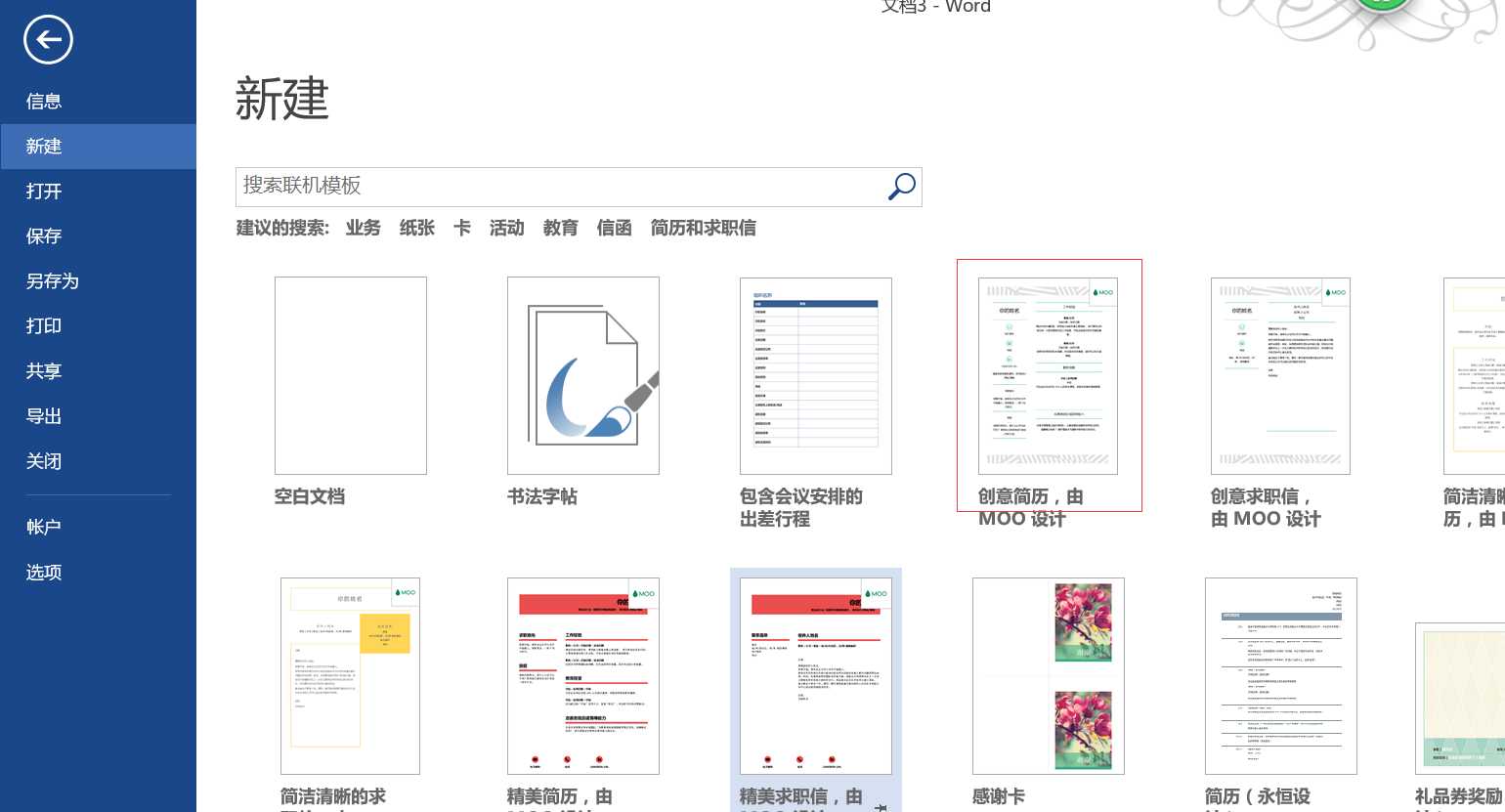
word中插入【书法字帖】:
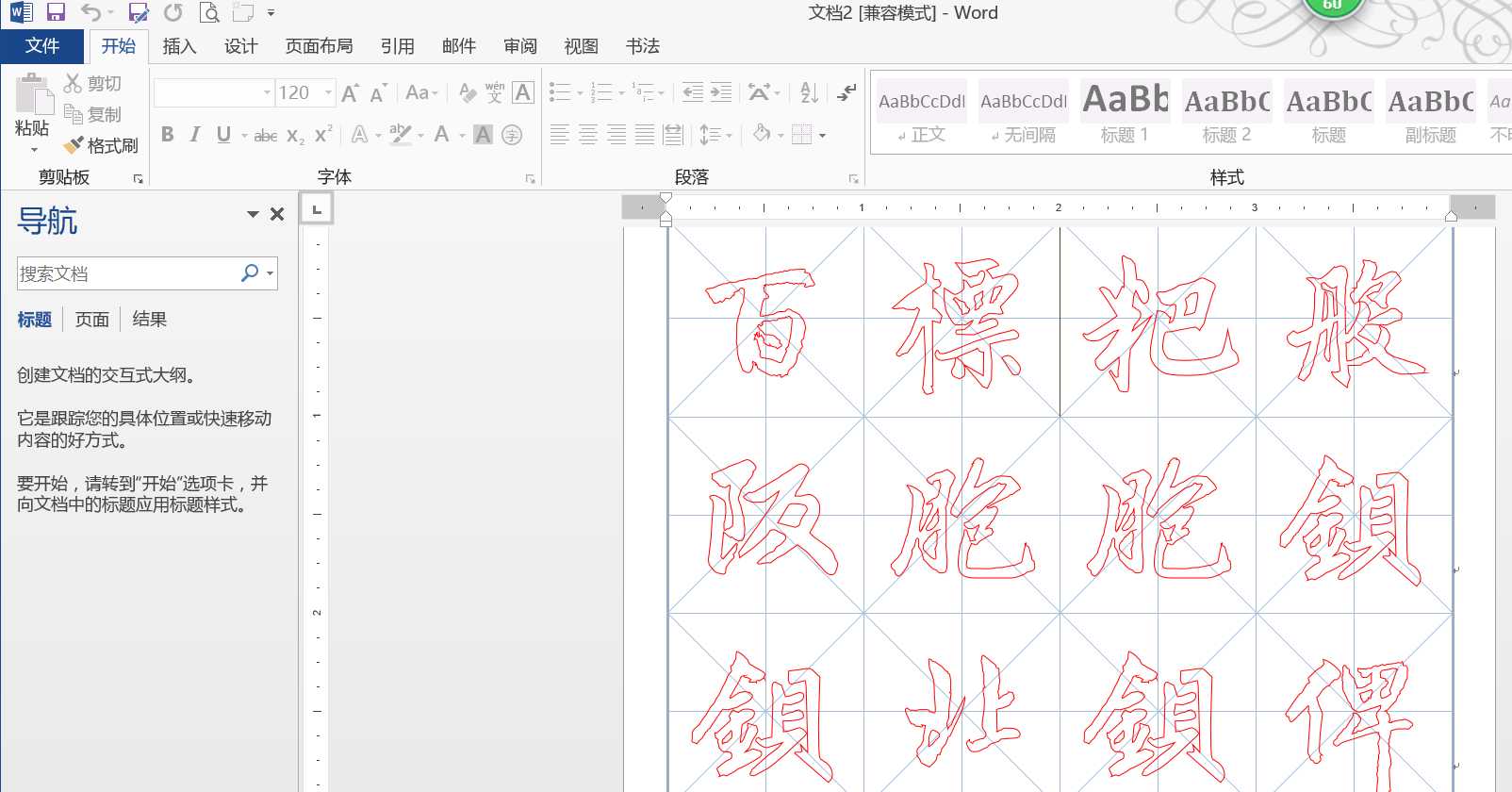
2、插入表格 :点击【插入】---【表格】输入行和列 ,固定列宽为“自动”时 默认沾满左右边界,也可以设置固定列宽,来设置表格的宽度。
插入表格后 ,点击表格 左上角 的“+” Delete可以删除表格中的内容, Backspace键可以直接删除表格。
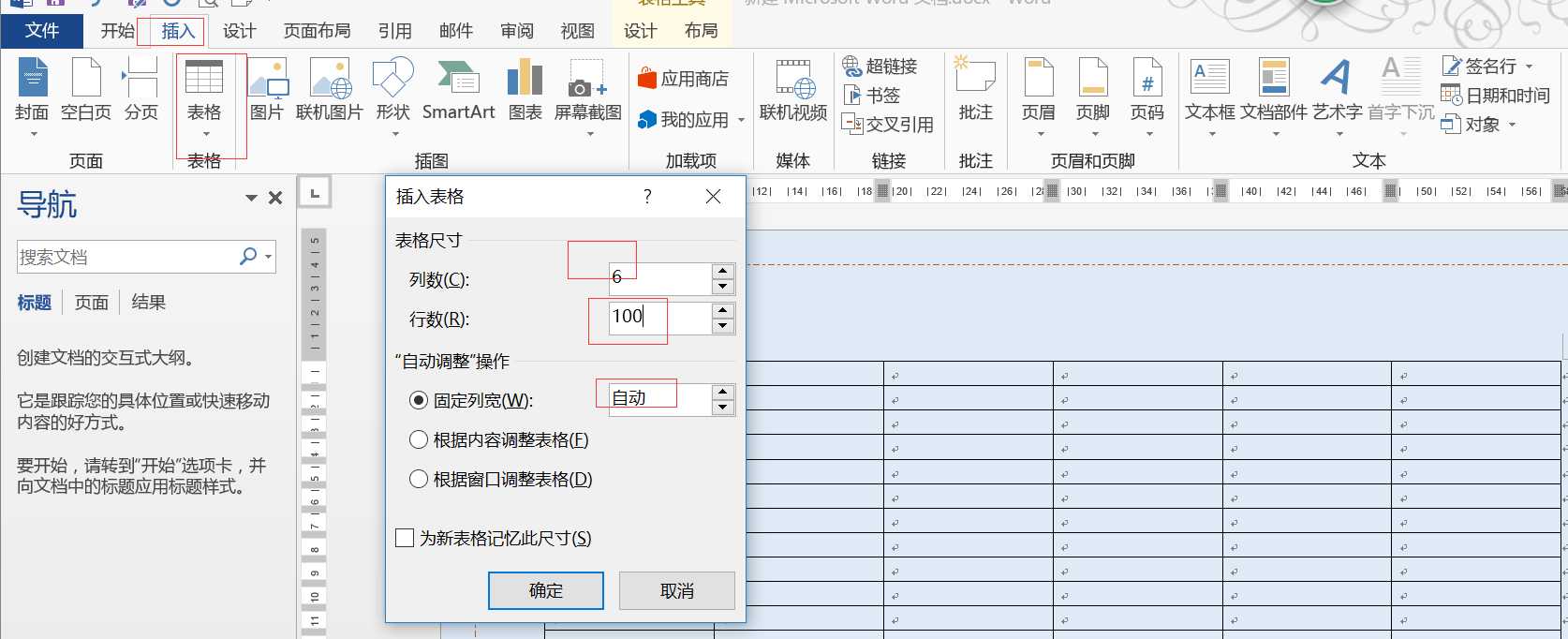
3、表格设定
3.1填写内容后, 按Tab键 移动到下一个表格。
3.2 调整列宽,行宽:
选中表格,选中一列,鼠标拖动选中多列 或者选中一列后按住shift点击选中其他列,点击【布局】----【分布列】 把选中的列 进行分配选中的列宽。

3.3选中多行: 点击【分布行】 可以平均分配行宽。也可以点击【高度】--设为0.58厘米 (0.58是默认行高)
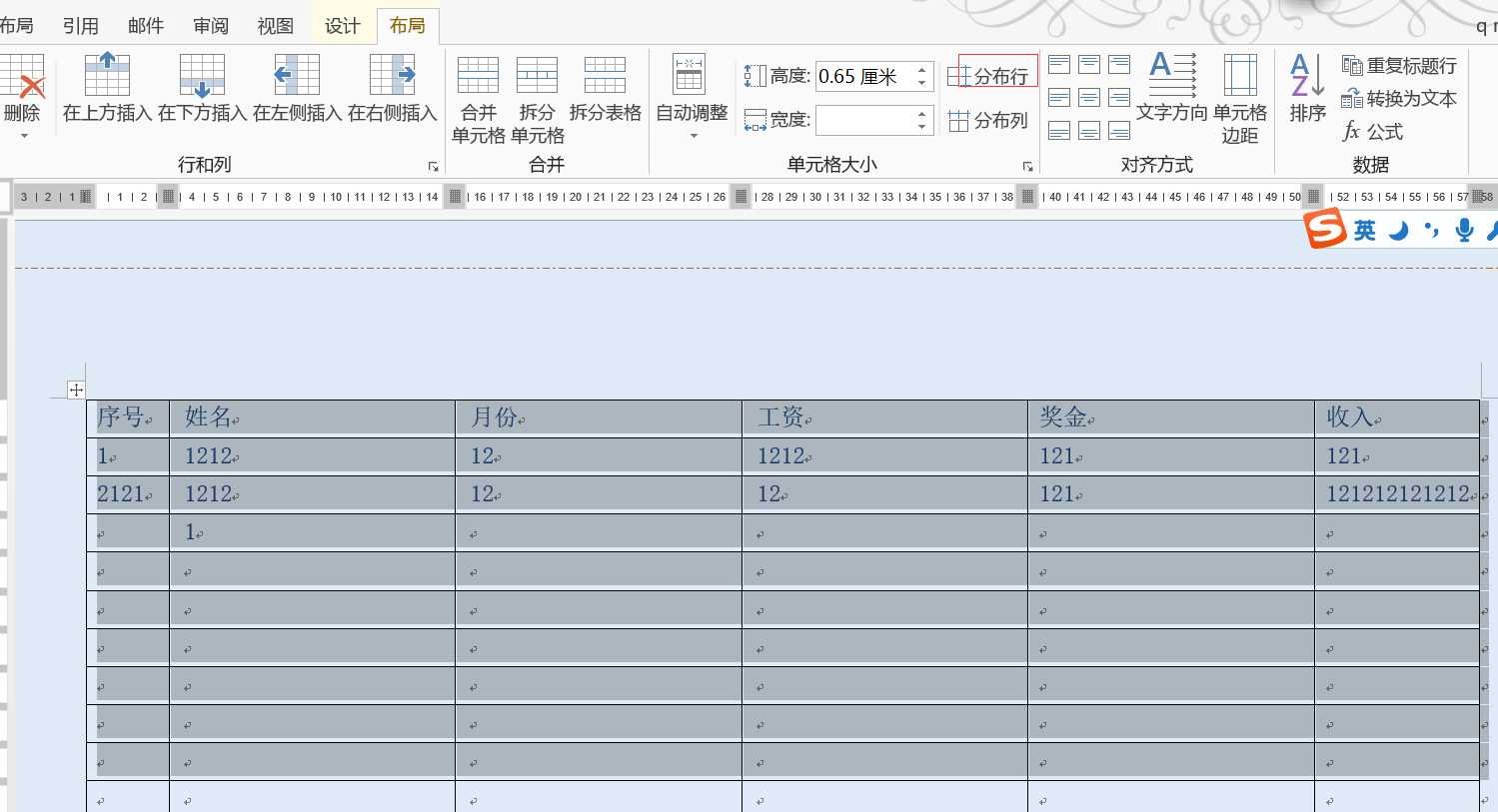
3.4 插入行,插入列 :
选中一行, 点击 【布局】下的【在上方插入】 即可插入行。
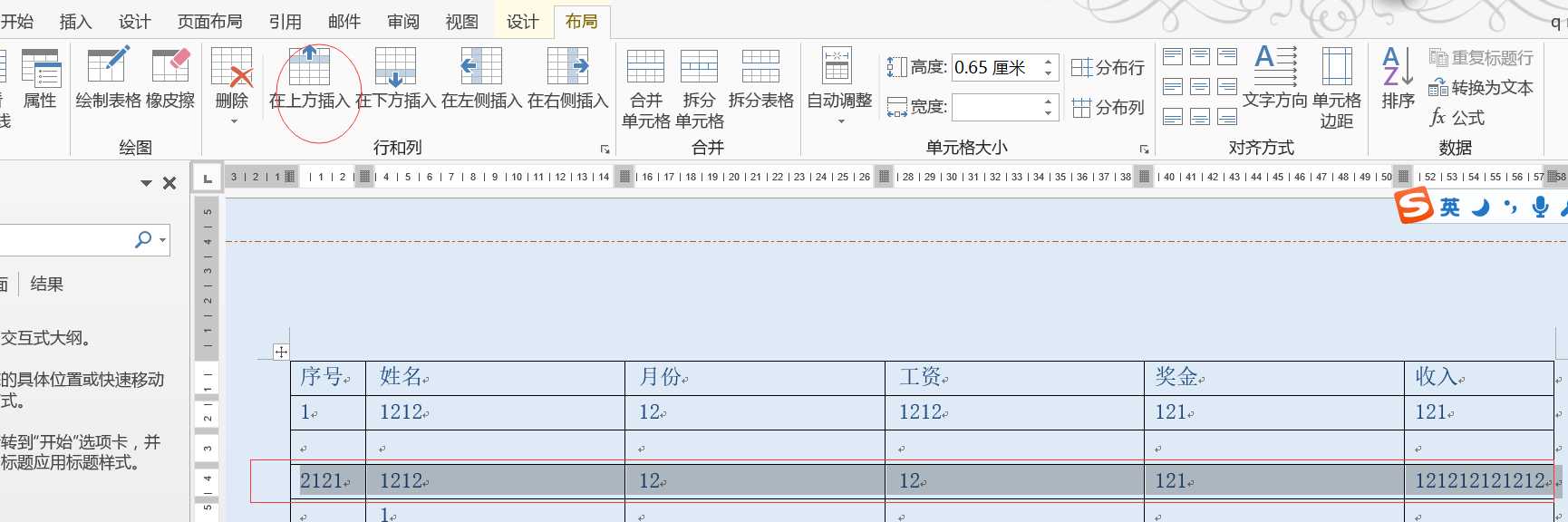
3.5删除列后 变成如下格式: 可以点击【自动调整】---【根据窗口自动调整表格】 来使表格变成原来的页面宽度。
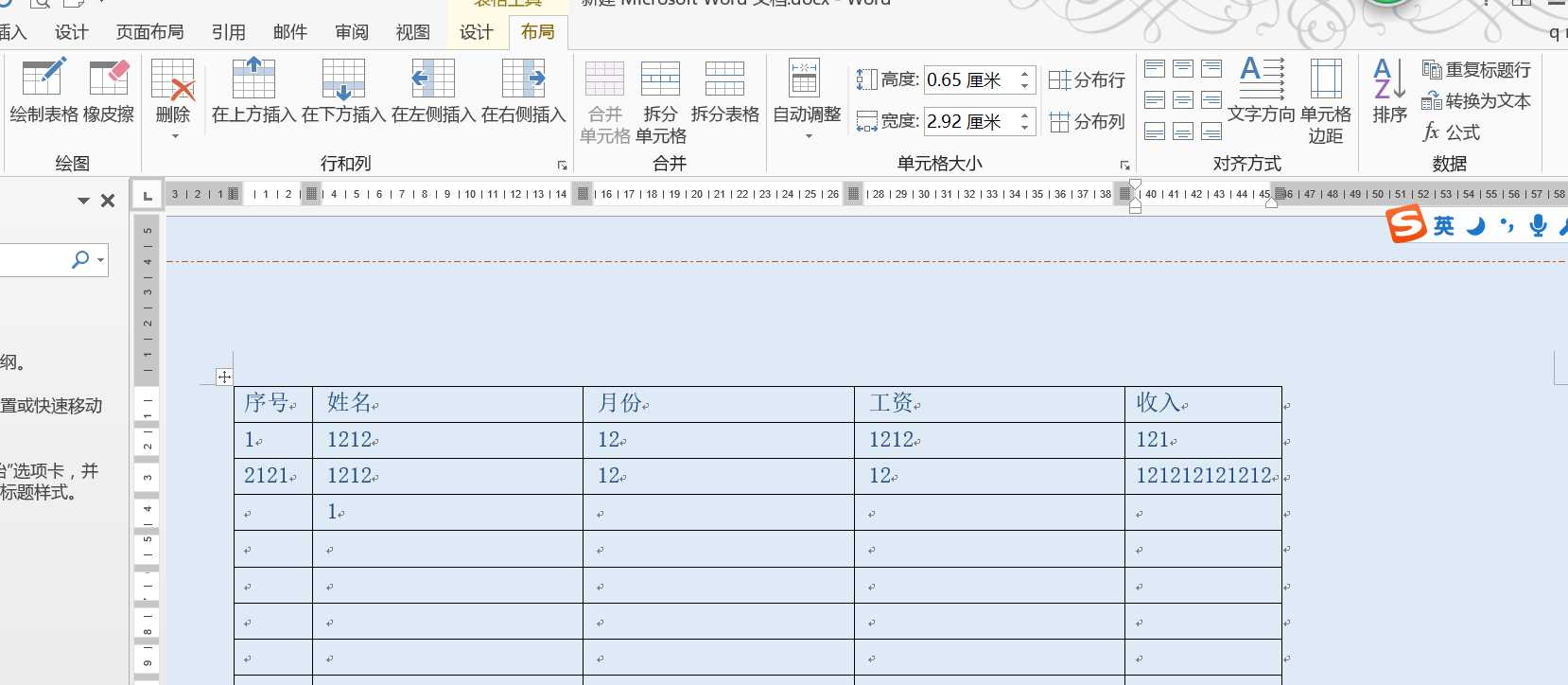
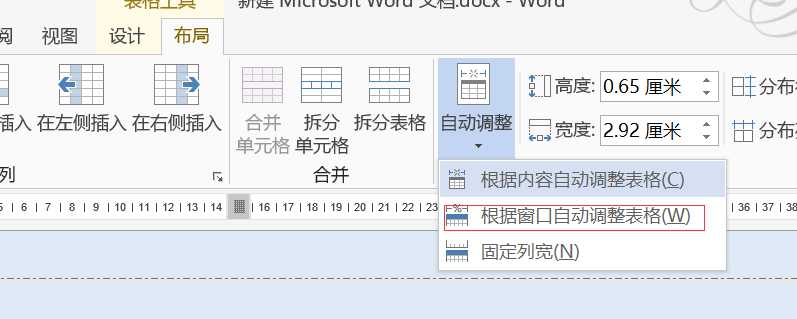
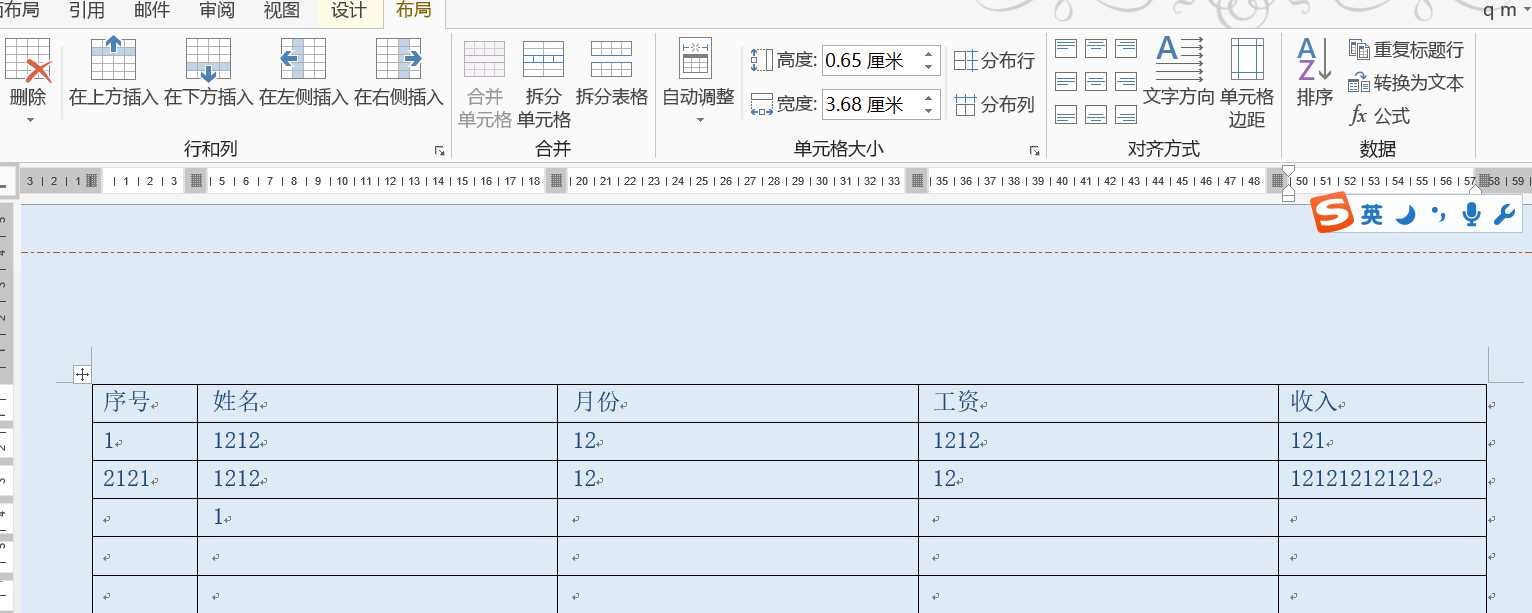
3.6资料移动:
选中一行或者多行, 鼠标拖拽,或者按住shift+Alt键盘 再按住↑ 或者↓来移动一行或者多行。
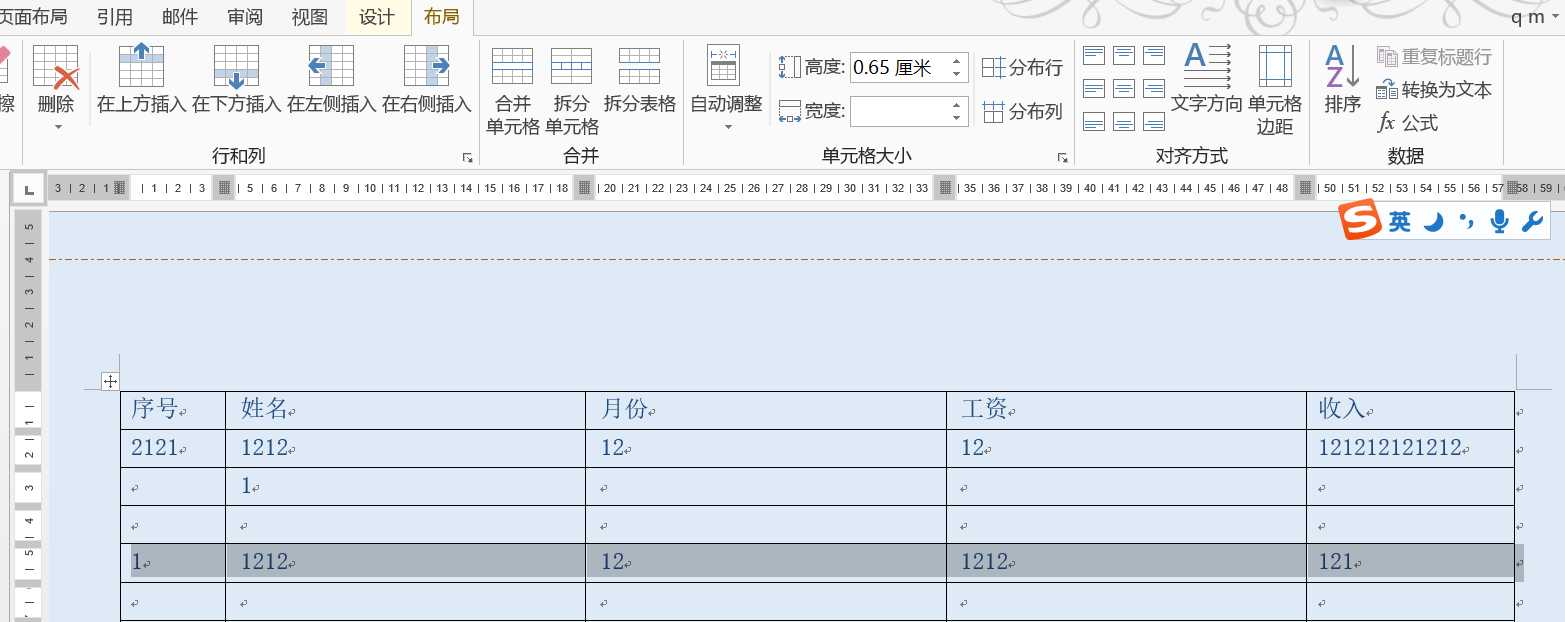
选中表格 点击【设计】--套用表格样式,【标题行】使用标题, 【镶边行】奇偶数行不同颜色,【汇总行】底部插入底色行。
切换到多页显示时,给每页设置【标题行】:选中标题行 ,点击【布局】--【重复标题行】,给每页都加上标题方便阅读。再次点击【重复标题行】取消其他页面的标题。
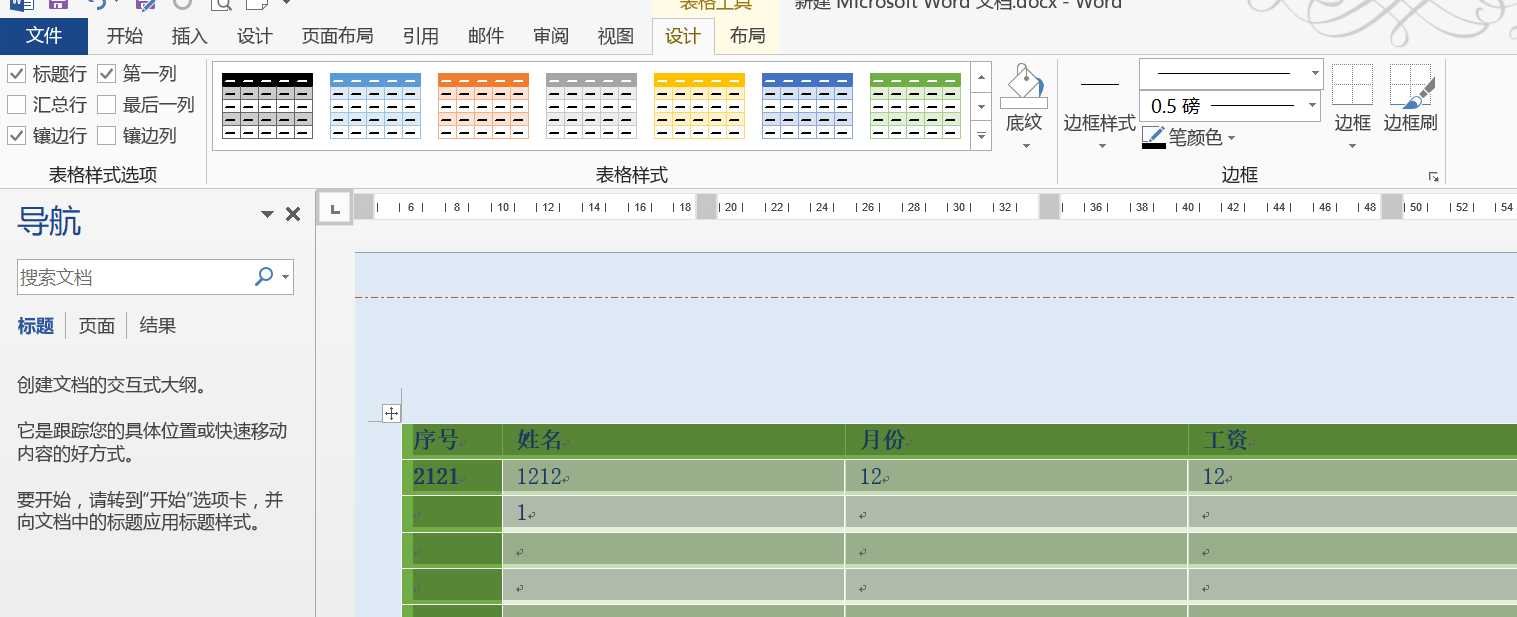
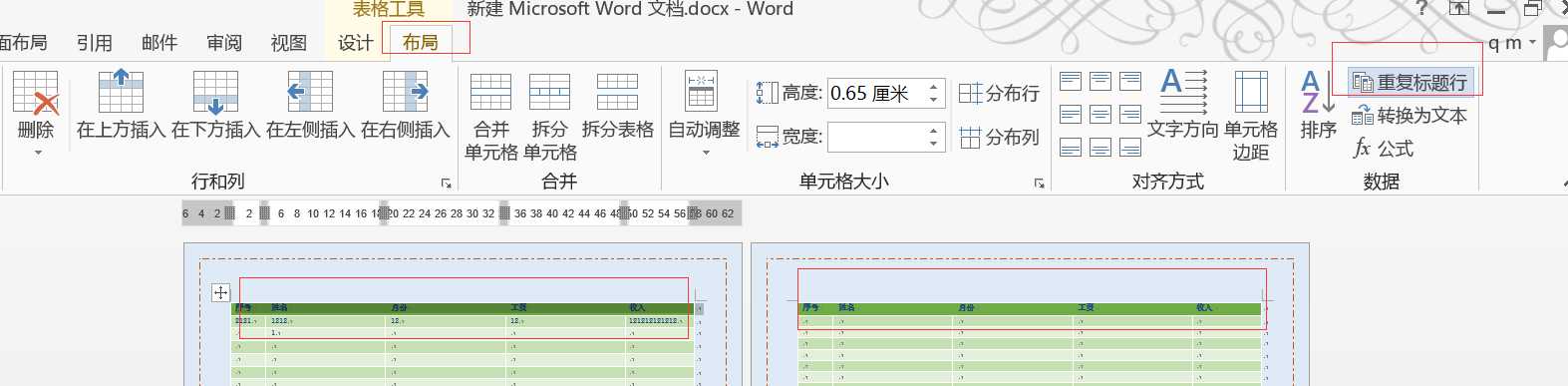
4、word中表格的简单公式
4.1表格中插入一行:ctrl+end 跳转到页面的最后,光标放在最后一个单元格内,按Tab键 插入一行,
4.2 合并单元格:选中前面几个单元格 点击【布局】 --【合并单元格】,点击【开始】居中排列,使文字居中。
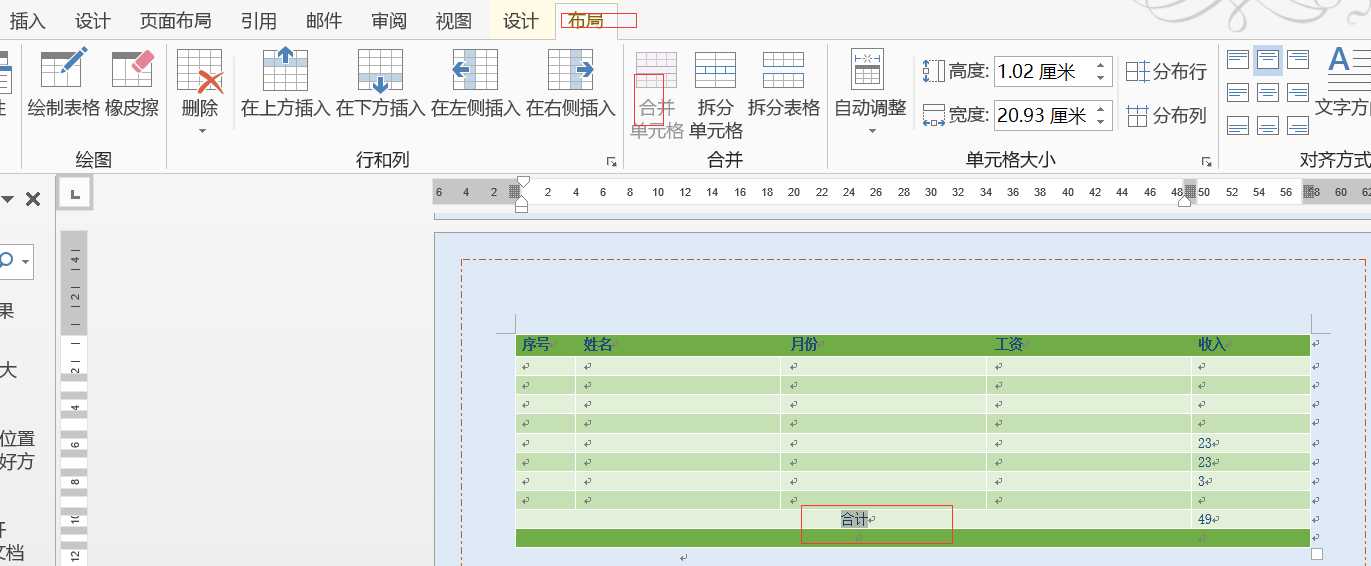
4.3 合计数值:光标放在最后一个单元格 ,点击【布局】---【公式】 默认是加和,还可以手动选择其他汇总公式。
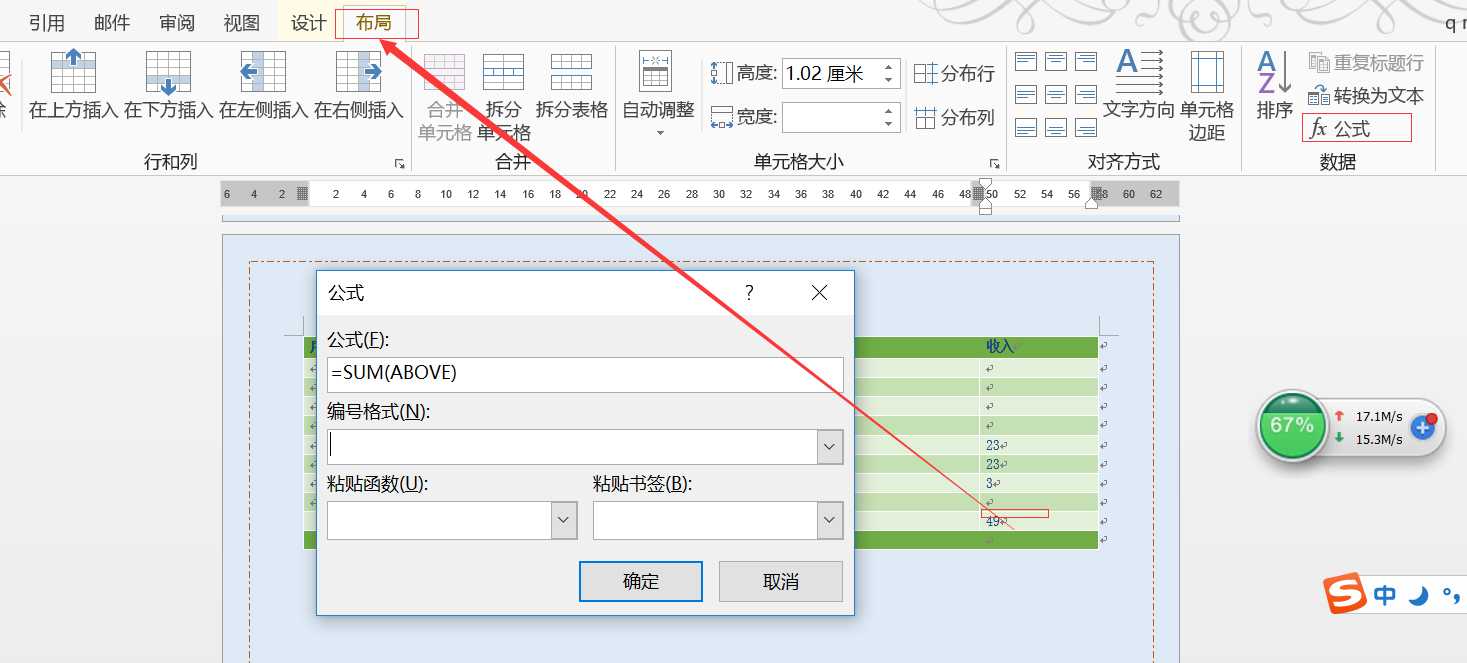
以上是关于(10)Microsoft office Word 2013版本操作入门_word表格的主要内容,如果未能解决你的问题,请参考以下文章